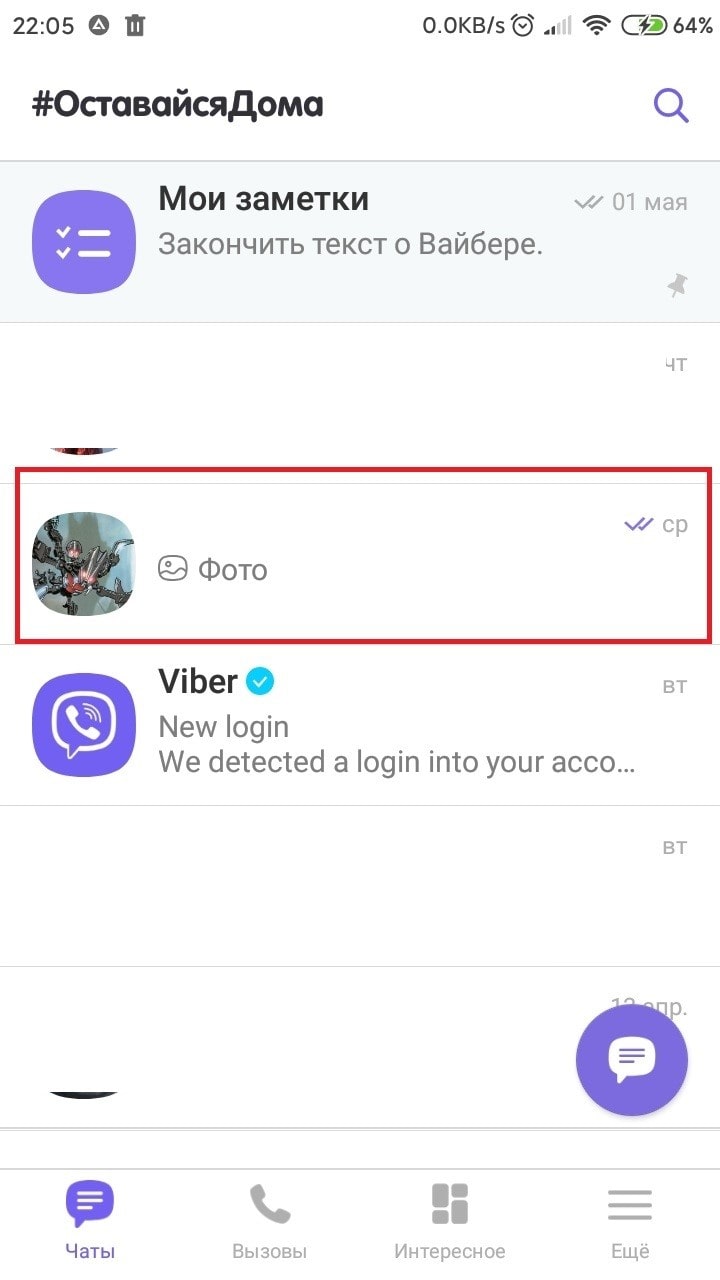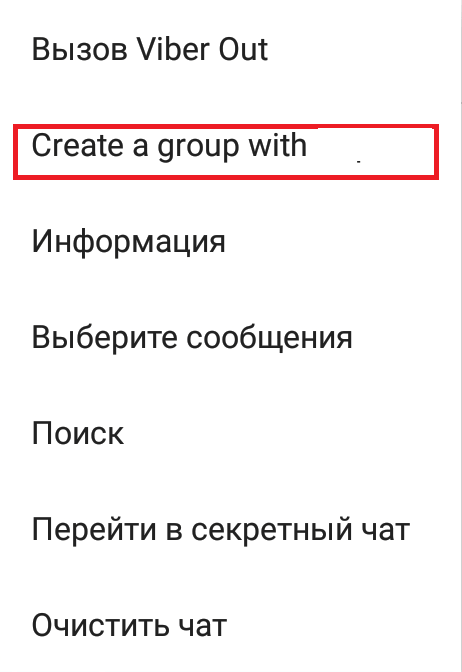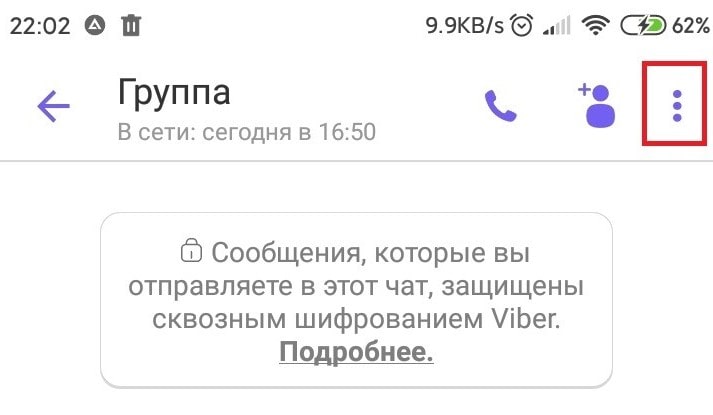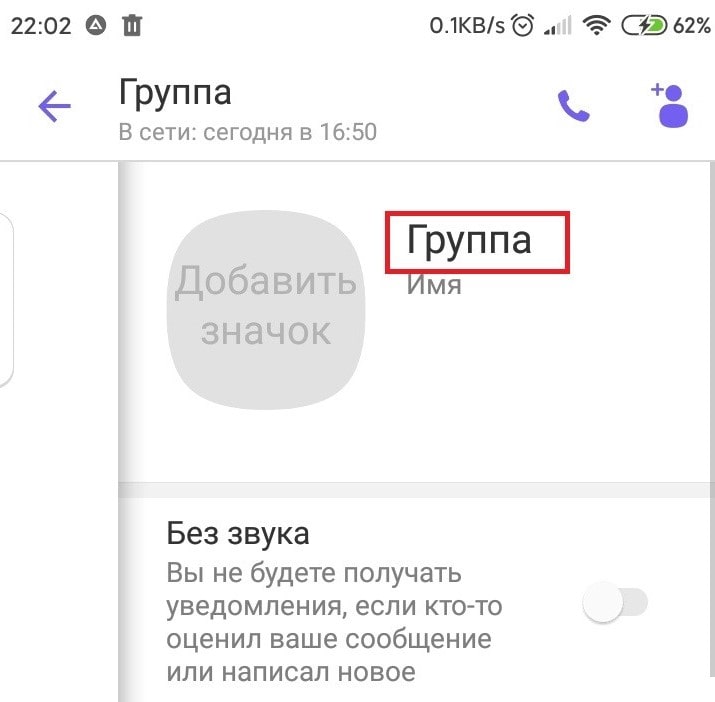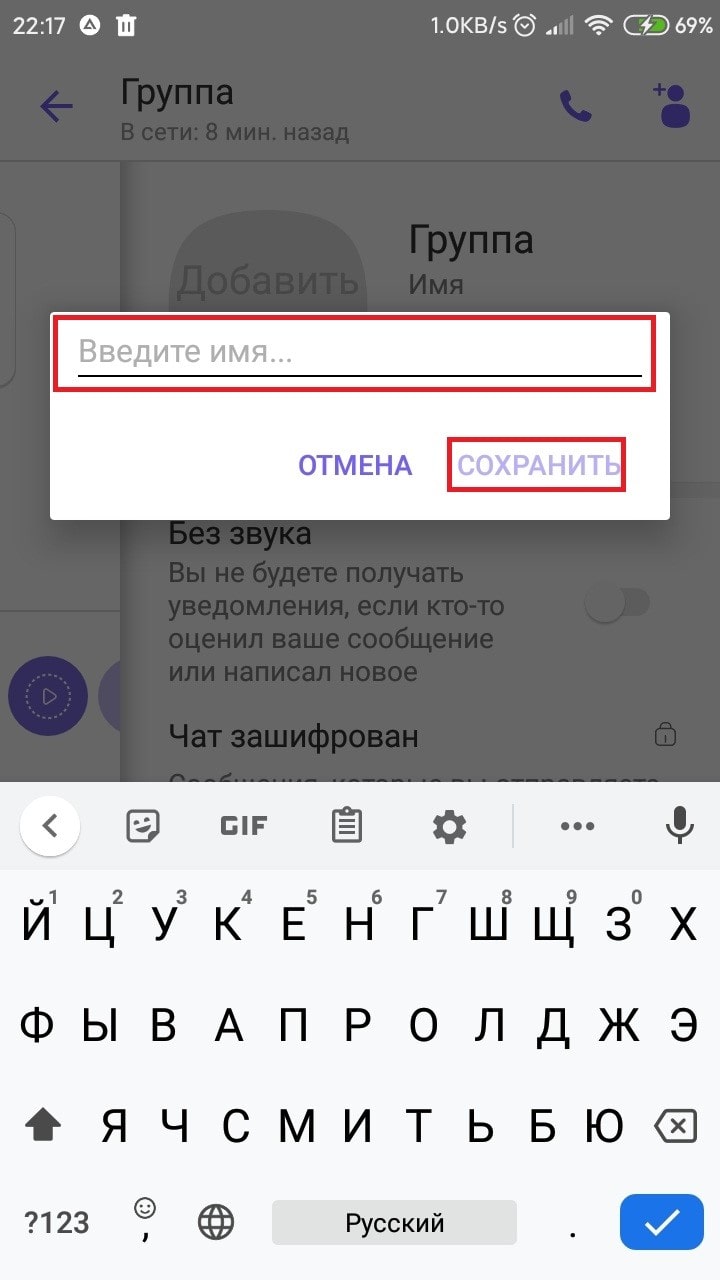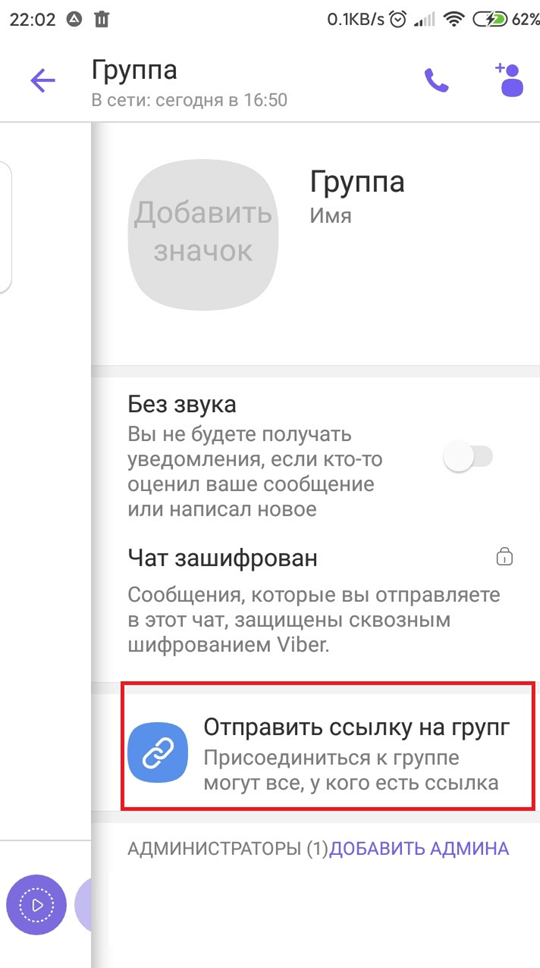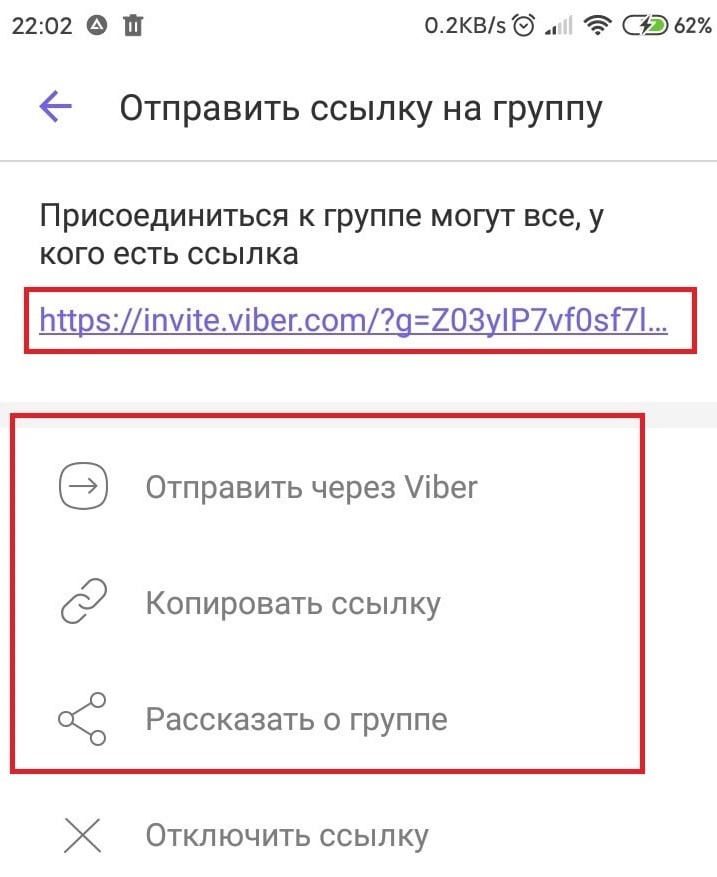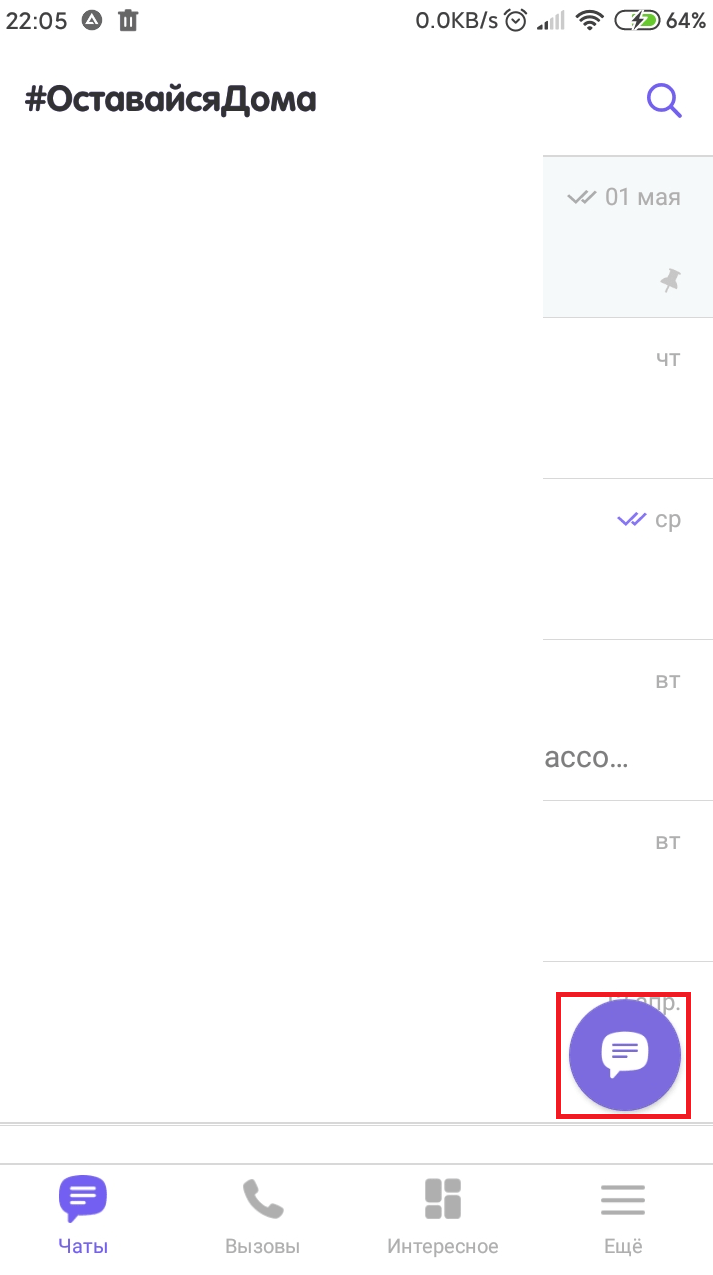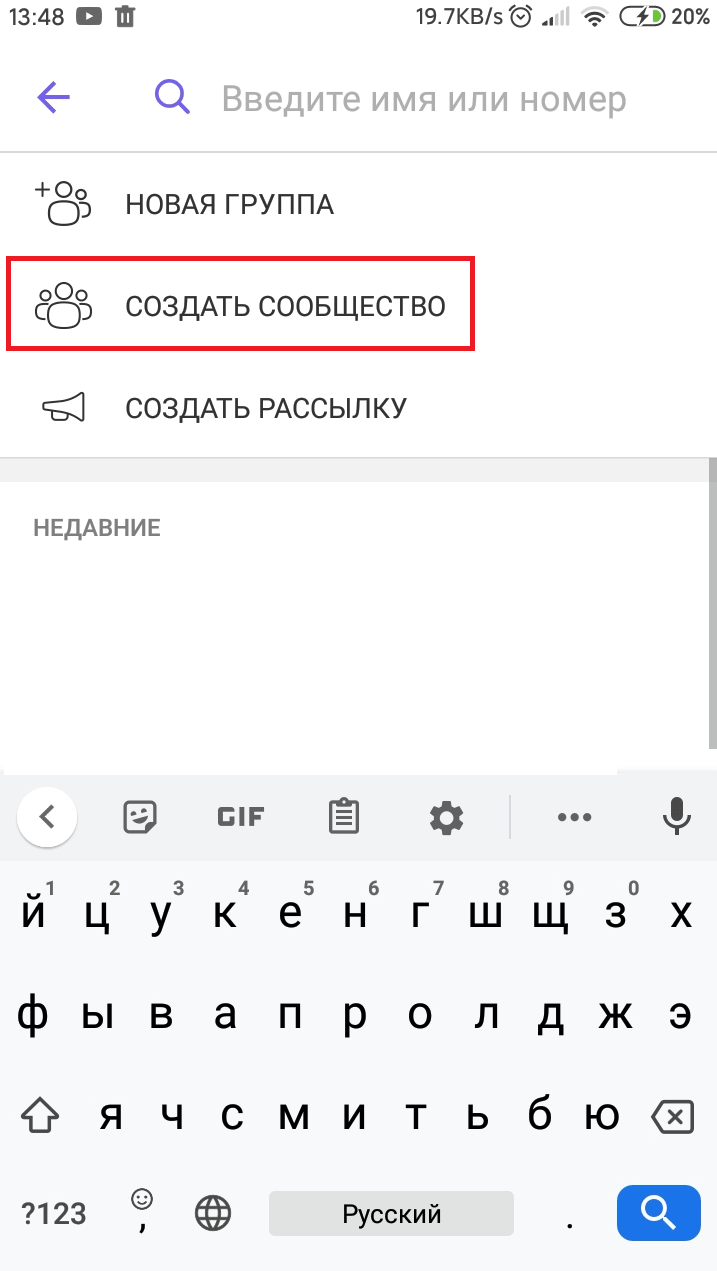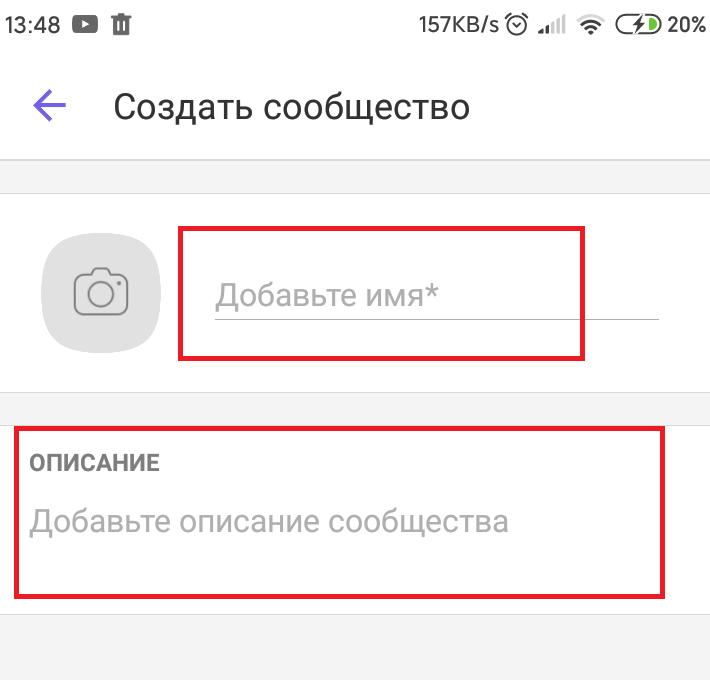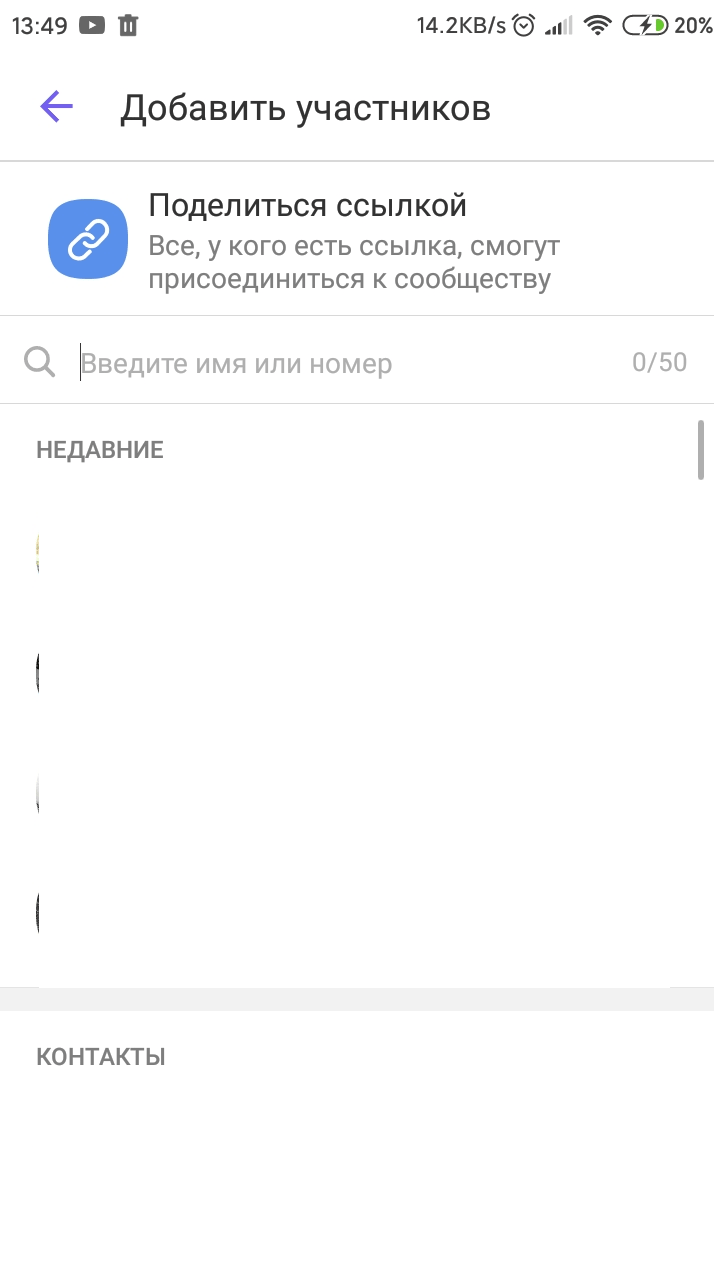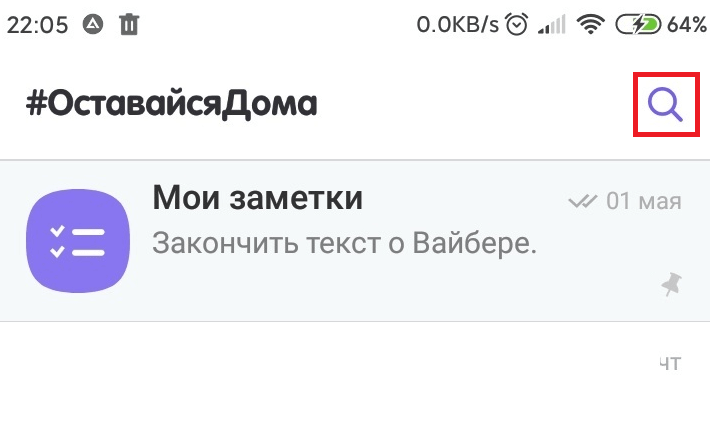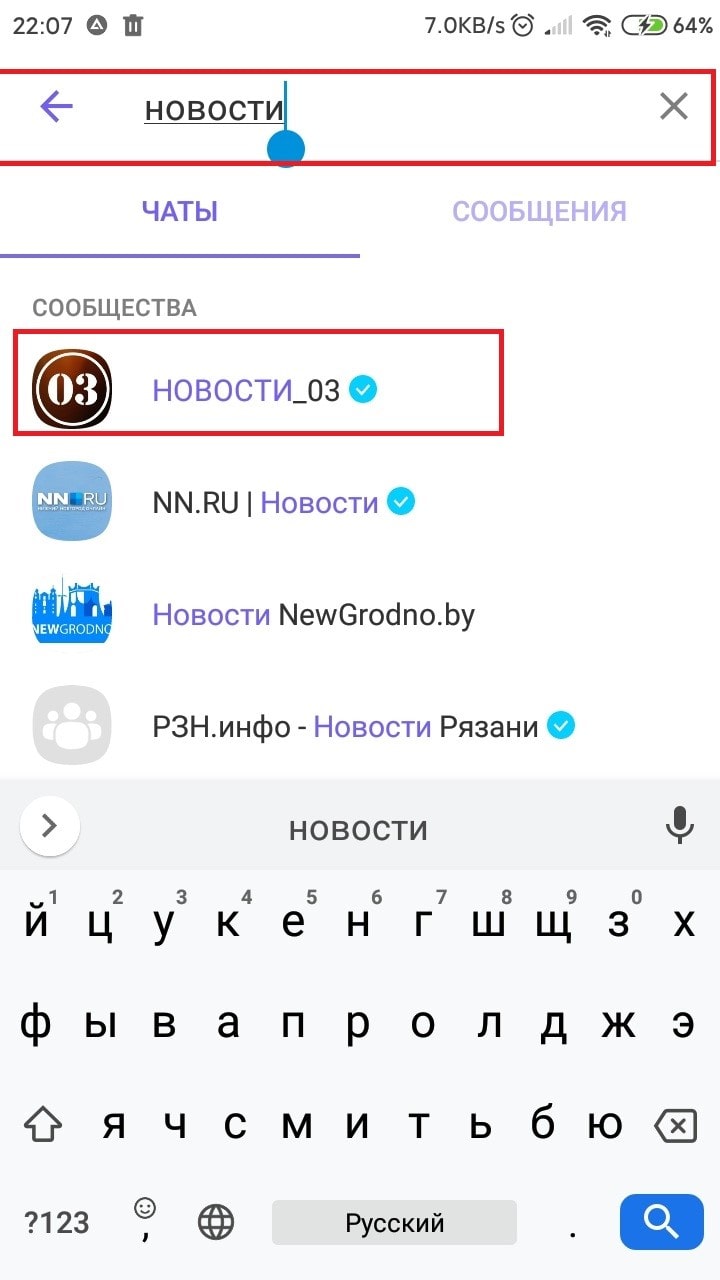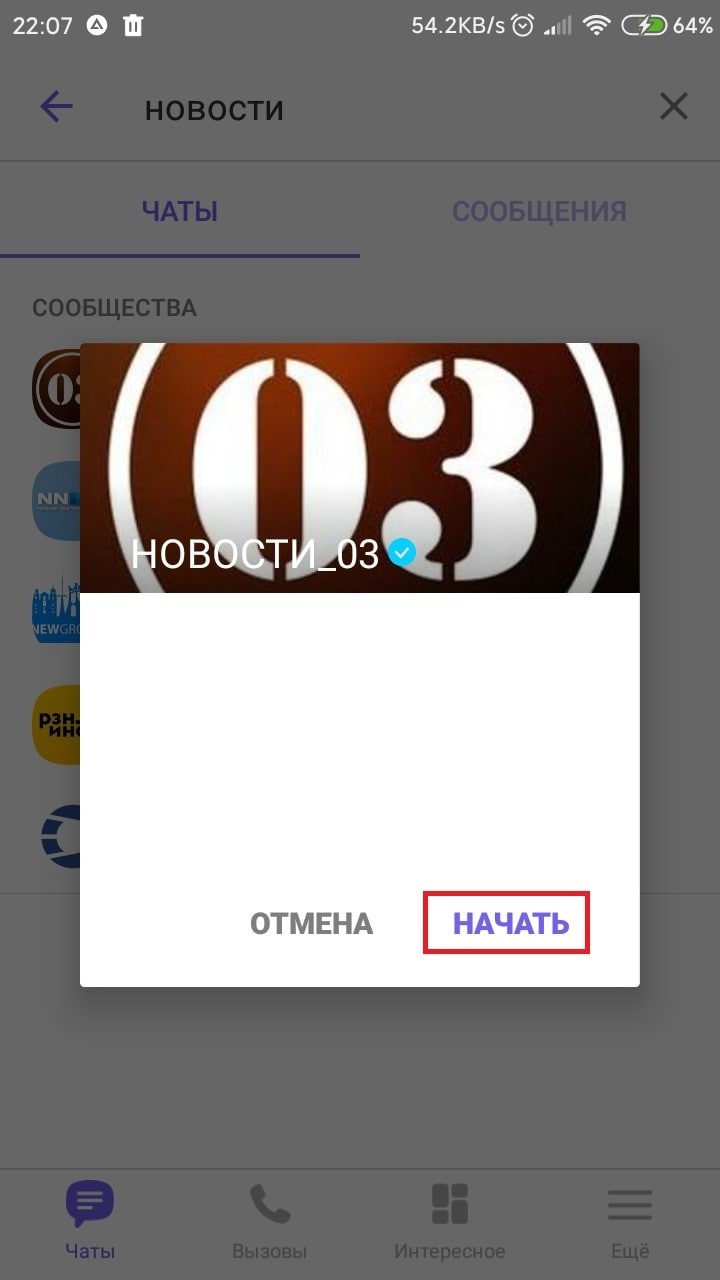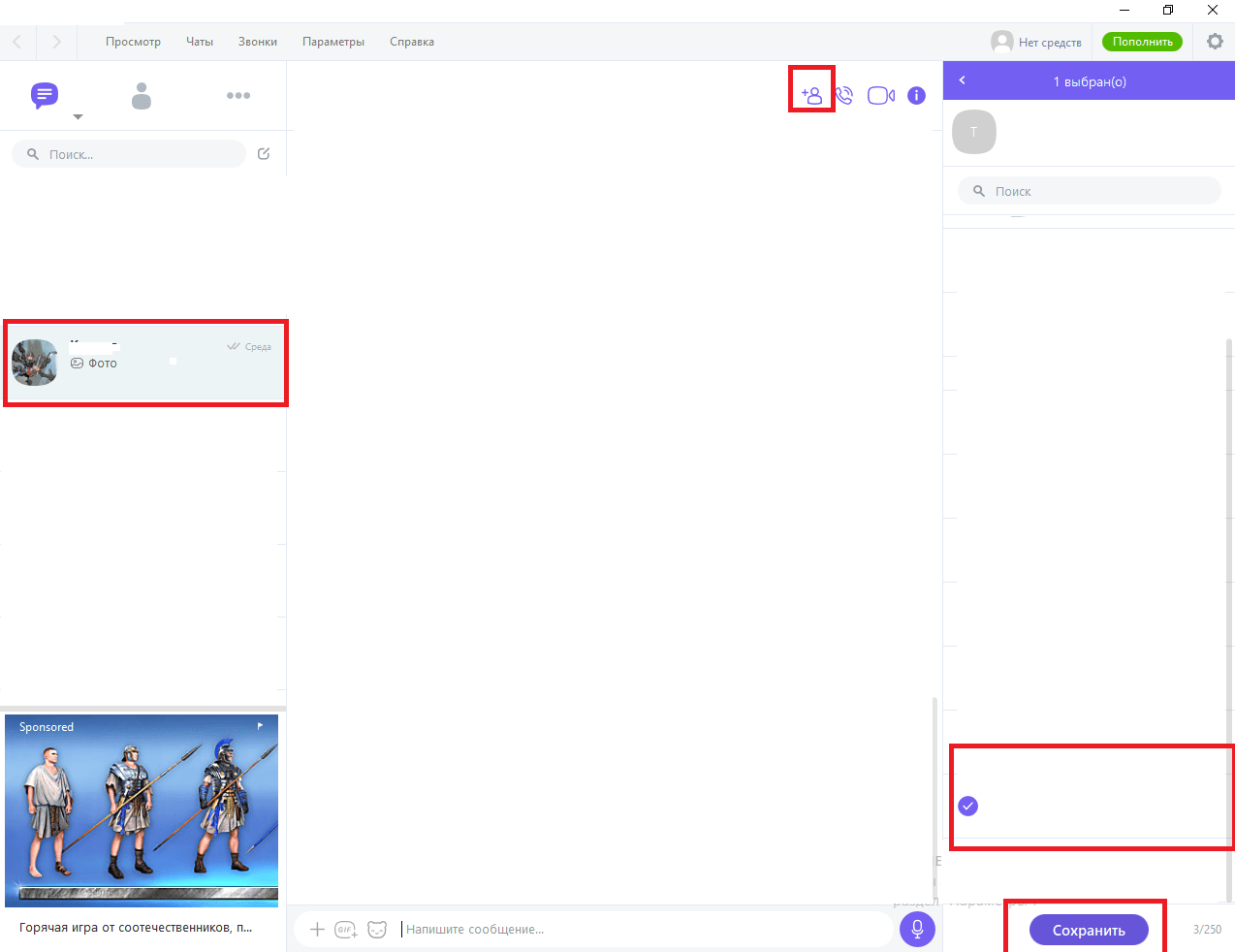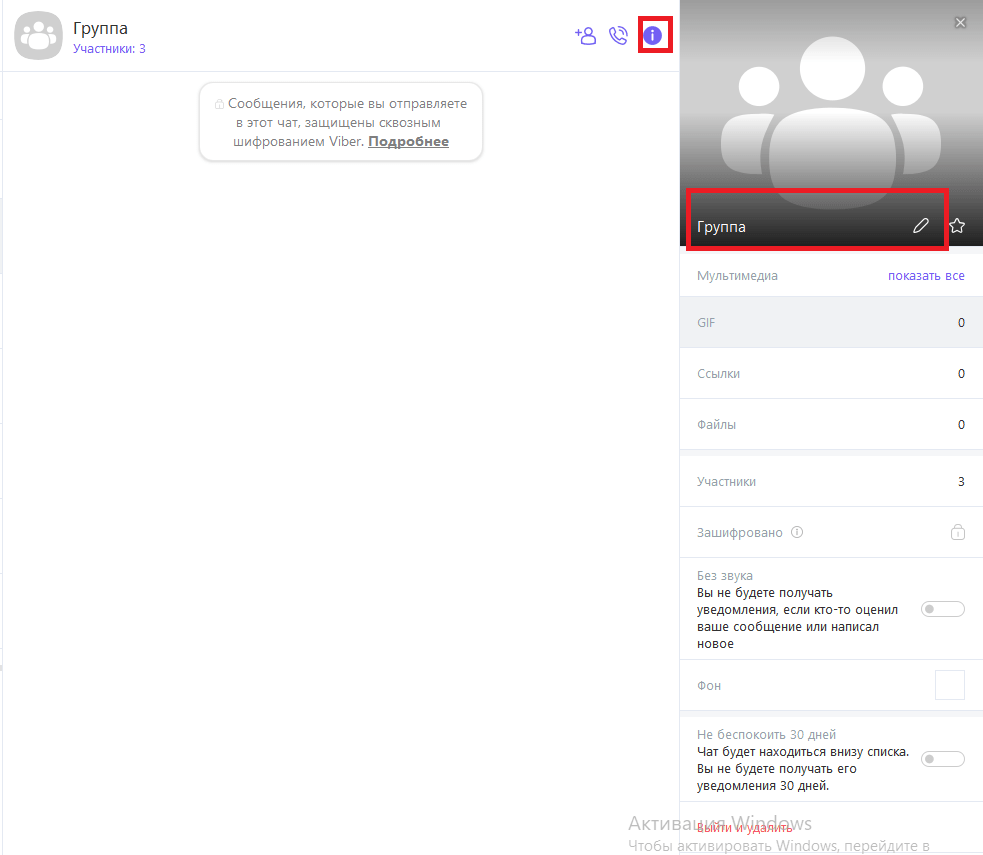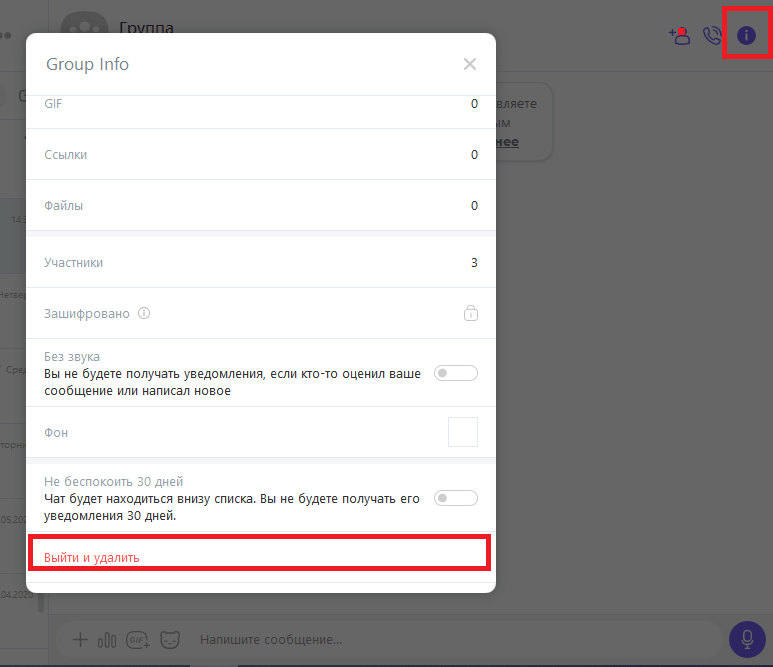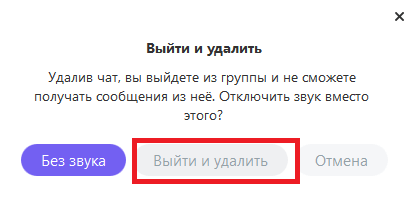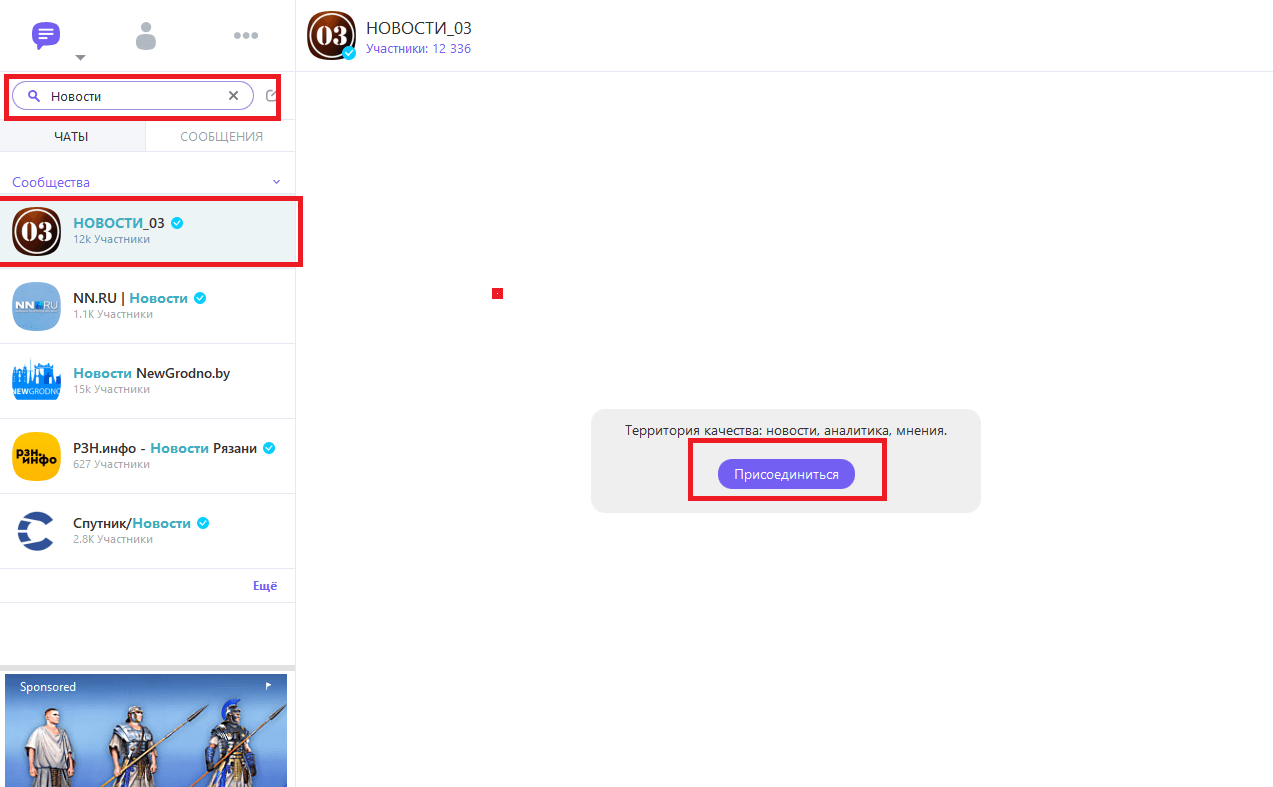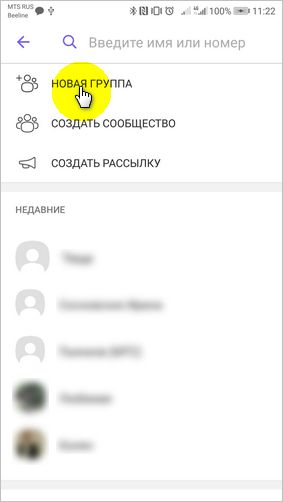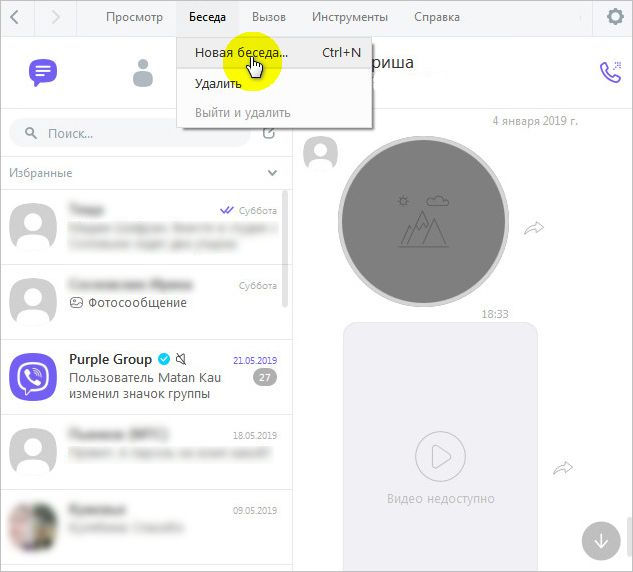Как создать группу в вибере на телефоне?
Как создать группу в вайбере
В Вайбере групповые чаты и сообщества – одни из главных его функций. В этой статье мы расскажем всю информацию о 2-х видах групп и наглядно на примере пошаговых инструкций покажем то, как их создавать и после чего ими управлять.
Как создать группу в вайбер на телефоне
Для начала стоит определиться, для чего вам нужна группа. Есть 2 разновидности групп.
- Групповой чат или «Группа» – чат с возможностью общения до 250 человек, в котором могут принимать участие все люди. Пример такого чата – школьная беседа родителей с классным руководителем;
- Сообщество – группа с неограниченным количеством участников, в котором один или несколько модераторов создают посты. Пример – новостная группа вашего города.
Если вы определились, преступайте к следующим действиям.
Создание группового чата
Чтобы сделать группу через мобильное приложение, проделайте следующее:
- Найдите и нажмите по одному из своих контактов, которого вы хотите пригласить в группу;

- В открывшимся окне контакта найдите кнопку дополнительного меню и нажмите по ней;

- Открылось дополнительное меню. Нажмите на кнопку «Create group with …»;

- Откроется меню выбора участников чата. Ранее выбранный человек будет уже помечен галочкой. Найдите еще хотя бы одного человека для создания группы, а затем нажмите и выделите его;
- Нажмите на галочку для подтверждения создания группы.
Далее пойдет настройка группы, о которой мы поговорим.
Как назвать группу в вайбере
Первоначально группа называется как «Группа». Если вы хотите сменить ее имя, проделайте следующие действия:
- В окне группы найдите кнопку дополнительного меню сверху;

- Откроется меню. В нем вы найдете название своей группы. Кликните по нему;

- Откроется новое окошко. В нем вы найдете строку «Введите имя…», в которую нужно ввести нужное название чата;

- Не забудьте нажать «Сохранить».
Как удалить группу в вайбере
Если чат вам уже не нужен, его можно удалить для всех пользователей. Для этого проделайте следующие действия:
- Вновь в окне вашего группового начата найдите и откройте дополнительное меню;

- Прокрутите дополнительное меню до самого низа;

- Найдите и нажмите на кнопку «Выйти и удалить»;
- Вам предложат просто заглушить свою группу. Не соглашайтесь. Вновь подтвердите удаление группы.
Как создать пригласительную ссылку
Возможно вы не можете или не могли добавить всех участников в группу, ведь их у вас нет в контактах. Тогда вам поможет пригласительная ссылка, перейдя по которой человек сможет войти в ваш закрытый чат. Чтобы ее создать и скопировать проделайте следующие действия:
- Вновь откройте дополнительное меню группы, нажав на соответствующую кнопку сверху;

- Найдите кнопку отправки ссылки. Нажмите по ней;

- Появится ваша ссылка на закрытую группу и несколько кнопок. Ее можно открыть, скопировать, отправить пользователю в Viber, поделиться ей в других соцсетях или отключить для других пользователей.

Создание сообщества
Если вам нужно сообщество, сделайте следующие действия:
- Найдите в правом нижнем углу кнопку создания групп;

- Найдите и нажмите на пункт «Создать сообщество»;

- Добавьте название и описание сообществу;

- При желании добавьте первых пользователей в сообщество через контакты или ссылку.

Как найти группу
Если вы хотите найти конкретное открытое сообщество, сделайте следующие действия:
- В главном окне нажмите по кнопке поиска;

- Введите название группы и нажмите по нужному сообществу;

- Для входа в него нажмите на кнопку «Начать».

Как создать группу в вайбере на ПК
На ПК в отличии от мобильного приложения нельзя создавать сообщества, так что говорить мы будем только о создании группового чата.
Групповой чат создан для общения до 250 участников. В нем могут писать все люди, так что он удобней всего для массовых конференций. Передача картинок и файлов, создание видеозвонков тоже разрешается. Такие чаты полезны, например, в случаях общения классного руководителя и родителей учеников.
Создание группового чата
Вот что нужно сделать для создания группового чата:
- Кликаете по пользователю, с которым хотите создать групповой чат. Он автоматически к нему присоединится;

- В правом верхнем углу его окна нажмите на кнопку добавления новых контактов в чат;
- Выберите еще как минимум одного пользователя, с которым создадите чат. Можно добавлять до 248 контактов;
- После выбора еще одного участника нажмите «Сохранить».
Как назвать группу в вайбере
Если вы решили создать группу, то ее название по умолчанию станет «Группа». Чтобы его изменить, совершите следующие действия:
- Откройте окно группы;

- Нажмите в правом верхнем углу кнопку дополнительного меню и информации о группе;
- Найдите название группы, кликните по нему или кнопке в виде карандаша справа;
- Переименуйте группу.
Как удалить группу в вайбере
Групповой чат может устареть или стать бесполезным. В Вайбере есть функция удаления чата для всех пользователей, состоящий в нем. Чтобы это сделать, проделайте следующие действия:
- Откройте окно чата;

- В правом верхнем углу найдите кнопку дополнительного меню;
- Прокрутите открывшееся дополнительное меню до самого низа. Найдите и нажмите кнопку «Выйти и удалить»;
- В новом окне вам предложат просто отключить уведомления чата вместо удаления группы. Если вы желаете удалить чат, обязательно подтверждайте это нажимая «Выйти и удалить».

Как найти группу в Вайбере
Хоть в десктопном приложении Viber нельзя создавать собственные сообщества, в нем можно их находить и ими управлять. Для того, чтобы присоединиться к открытой группе, проделайте следующие действия:
- Найдите и кликните по поисковой строке;

- Напишите название нужного сообщества;
- Найдите и кликните по нужному сообществу;
- Откроется окно с этим сообществом. Чтобы начать его читать, найдите и кликните по кнопку «Присоединиться».
Как создать группу в Viber на телефоне и ПК — пошаговая инструкция
По исследованиям компании J’son & Partners Consulting за 2018 год мессенджер Viber, называемый так же в кругах его пользователей «Вайбер», или еще проще «Вибер», является одним из трех наиболее популярных мессенджеров на территории РФ. Приложение доступное для установки, как на телефон, так и на персональный компьютер, предоставляет бесплатную коммуникацию посредством текстовых сообщений и VoIP звонков. Кроме того, Вайбер дает возможность создания отдельной группы или целого сообщества людей для коллективного общения, речь о создании которых и пойдет в данной статье.
Создание группы в Viber на телефоне
Итак, в данном разделе пошагово разберем создание группы пользователей Viber с процессом добавления в общий чат нового собеседника. Для этого потребуется выполнить ряд несложных действий, описанных ниже.
- Запускаем мессенджер на своем мобильном устройстве и кликаем по иконке в виде сообщений в нижнем правом углу окна приложения.

- Выбираем соответствующий пункт меню «Новая группа».

- Добавляем пользователей в из списка контактов и нажимаем галочку в верхнем правом углу окна приложения.

Обратите внимание: все аватарки добавленных пользователей будут отмечены галочкой, клик по которой позволит удалить того или иного собеседника из созданной группы.
Выполнив описанные действия, коллективный чат будет создан, о чем будет свидетельствовать сообщение о его безопасности.
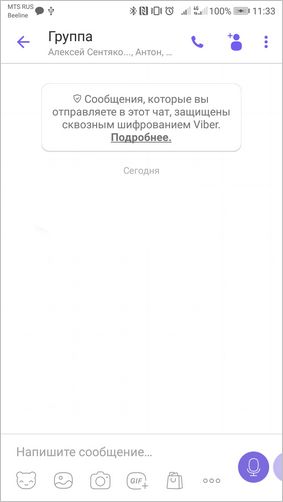
Для полной настройки группы и добавления в нее нового участника нужно кликнуть на иконку с тремя точками в правом верхнем углу окна приложения.
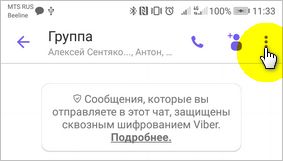
Далее в появившемся меню выбрать пункт «Информация». 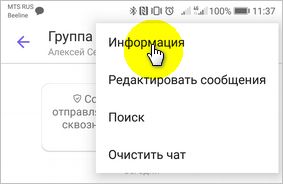
Во вновь открытом разделе будет доступен полный инструментарий по настройке созданной группы это возможность присвоения ей нужного названия, управление звуком при получении сообщений, добавление нового участника, добавление дополнительного администратора чата и т.д.
Создание группы в Viber на компьютере
На компьютере или ноутбуке создать коллективный чат так же не представляет труда. Для этого выполняем следующие действия:
- Открываем приложение Вайбер, кликаем по вкладке «Беседа» и в появившемся меню выбираем пункт новая беседа. Для ускорения процесса создания новой группы приложением предусмотрена комбинация горячих клавиш «Ctrl + N».

- Добавляем участников чата из списка контактов и присваиваем группе название.

- Сформировав группу нажимаем на кнопку «Начать чат».
На этом создание коллективного чата в компьютерной версии Вайбера закончено. Как видите, процесс не представляет какого-либо труда и занимает минимум времени.
Чем группа отличается от сообщества в Viber
При создании группы вы наверняка заметили дополнительный пункт меню «Создать сообщество». Поэтому для полной ясности давайте разберемся, в чем отличие группы от сообщества и критичны ли они.
Во-первых , группы в Viber могут максимум вмещать в себя 250 человек, когда как у сообщества каких-либо ограничений по численности нет.
Во-вторых , кантатные данные (номера телефонов) участников сообщества доступны лишь при условии их присутствия в списке контактов вашей телефонной книги.
В-третьих , администратор сообщества обладает большими возможностями, нежели админ какой-либо группы.
В-четвертых , сообщество позволяет просматривать всю историю переписки, тогда как группа ограничена в данном функционале.
Создание группы в Viber на телефоне — инструкция
Общение через мессенджеры доступно бесплатно, для работы требуется только подключение к интернету. Как создать группу в Вайбере на телефоне, и зачем она нужна? Давайте разбираться.

Зачем нужны группы в Вайбере
Группы Вайбер – бесплатная опция, которая доступна владельцам мобильников с Android, iOS, Windows. Для чего подойдут такие беседы:
- общение с друзьями и родственниками;
- обсуждение важных дел с коллегами;
- разговоры с единомышленниками, например с любителями видеоигр;
- обсуждение мероприятий во время массовой поездки на отдых.
С помощью такой переписки можно быстро обсудить подарок на новый год руководителю или родственнику. Групповые беседы доступны бесплатно, чтобы создать такой чат, нужно пригласить в него не менее трех человек.
Обратите внимание. Количество участников в группах Viber ограничено. Пригласить получится не более 250 человек. Если требуется большее количество мест – создавайте сообщество.
Как сделать групповой чат через телефон
Сделать новую группу можно за 2-3 минуты. Для работы не придется инсталлировать сторонние приложения или выполнять сложные настройки. Все необходимые опции доступны в меню, добавлять и удалять участников можно в любое время.
Вариант 1: Android
Как создать группу в Вайбере пошагово на Андроиде:
- Запустите мессенджер, перейдите в меню создания новой беседы.
- В окне нажмите на «Новая группа».

- Отметьте несколько участников. Количество занятых мест отображается справа сверху.
- После отметки нажмите на галочку, на главном экране появится переписка.

Писать в беседу могут все приглашенные участники. При поступлении сообщения звучит звуковое уведомление.
Обратите внимание. Сообщения из группового чата можно сохранить с помощью резервного копирования. Функция настраивается через меню и доступна на телефонах с Андроид, iOS.
Вариант 2: iOS
Как создать группу в Вайбере на Айфоне? Действие не отличается от смартфона на Андроиде. Нужно выбрать опцию в меню, отметить пользователей в телефонной книге и нажать на галочку. Количество участников также не отличается, можно добавить до 250 человек с учетом владельца беседы.
Новых друзей можно добавлять в переписку в любое время. В групповом чате вступившие пользователи не смогут прочитать историю сообщений, написанных до их подключения. История сохраняется в сообщества, создать их можно также бесплатно.
Добавление нового пользователя
Как создать группу в Вайбере на телефоне? Сделать это не сложно, достаточно выбрать соответствующую опцию, затем отметить участников. Если в процессе беседы нужно добавить еще одного или нескольких человек, сделать это можно следующими способами:
- по ссылке-приглашению;
- по номеру телефона.
Разберемся, как сделать ссылку на переписку:
- Перейдите в только что созданный чат.
- Свайпните по экрану справа налево, чтобы открыть меню.
- Нажмите на «Пригласить по ссылке».

- Отправьте приглашение через личный чат Viber, скопируйте ссылку и отправьте ее через другой мессенджер или расскажите о переписке с помощью кнопки «Поделиться».

- При необходимости ссылку можно отключить.
Добавляйте новых пользователей, размещая ссылку на форумах и сайтах. Если вступившие участники нарушают правила поведения, публикуют неприятные изображения и используют непристойные слова – их можно исключить, а ссылку-приглашение удалить.
Как добавить нового друга в группу Вайбер из телефонной книги:
- Проведите пальцем по экрану для доступа в меню группы.
- Нажмите на кнопку добавления.

- Отметьте пользователя в телефонной книжке, тапните по галке.

Важно. Операция не отличается от используемой марки телефона и версии установленной операционной системы. Используйте последнюю сборку Viber, чтобы получить доступ ко всем возможностям. Обновлять Вайбер можно бесплатно. В старых версиях мессенджера добавление человека было доступно из чата, достаточно нажать на иконку с человечком и плюсиком справа сверху, чтобы войти в список контактов.
Удаление друзей
Как сделать группу в Вайбере? На выполнение операции потребуется несколько минут. Во время переписки можно не только добавлять новых пользователей. Опция пригодится для удаления нарушителей, а также для очистки места от аккаунтов, которые добавились и не принимают участия в беседе.
Как удалить пользователя из группы Вибер:
- Войдите в чат, свайпните по дисплею для перехода в меню.
- В открывшемся экране есть список всех пользователей.
- Нажмите на того, которого нужно удалить.
- Тапните по удалению.

Вернуть участника в беседу можно в любое время. Если он постоянно нарушает правила, и сам добавляется после удаления, войдите в приглашение по ссылке и отключите линк.

Инструкция, как создать группу в Вайбере, подойдет владельцам телефонов с Android и iOS. Количество групп не ограничено, в них можно приглашать участников, удалять их. Если потребуется беседа с большим количеством свободных мест – используйте сообщество.
Создайте своё сообщество в Viber!

Недавно мы анонсировали новую функцию – сообщества в Viber – групповой чат, где миллиард человек могут обмениваться сообщениями и взаимодействовать друг с другом.
Сегодня мы рады сообщить, что эта возможность теперь доступна для всех: каждый пользователь Viber может создать собственное сообщество!
Создав сообщество, вы сможете взаимодействовать с неограниченным количеством участников, использовать дополнительные настройки для администраторов и новые функции для общения.
Чем бы вы ни увлекались, теперь вы можете открыть сообщество и обсуждать свои интересы с любым количеством собеседников! Как это сделать? Мы расскажем вам обо всех тонкостях, чтобы вы стали настоящим супер-админом сообщества.
Как создать сообщество в Viber
Чтобы создать сообщество в Viber, следуйте нашей инструкции: откройте экран чатов, нажмите на кнопку “Добавить” и выберите “Создать сообщество”. Выберите контакты, которых вы хотите добавить в сообщество, а также введите его имя.
Выберите значок и введите короткое описание, чтобы участники понимали тему для обсуждения в вашем сообществе. Когда вы заполните нужную информацию, нажмите “Готово”.
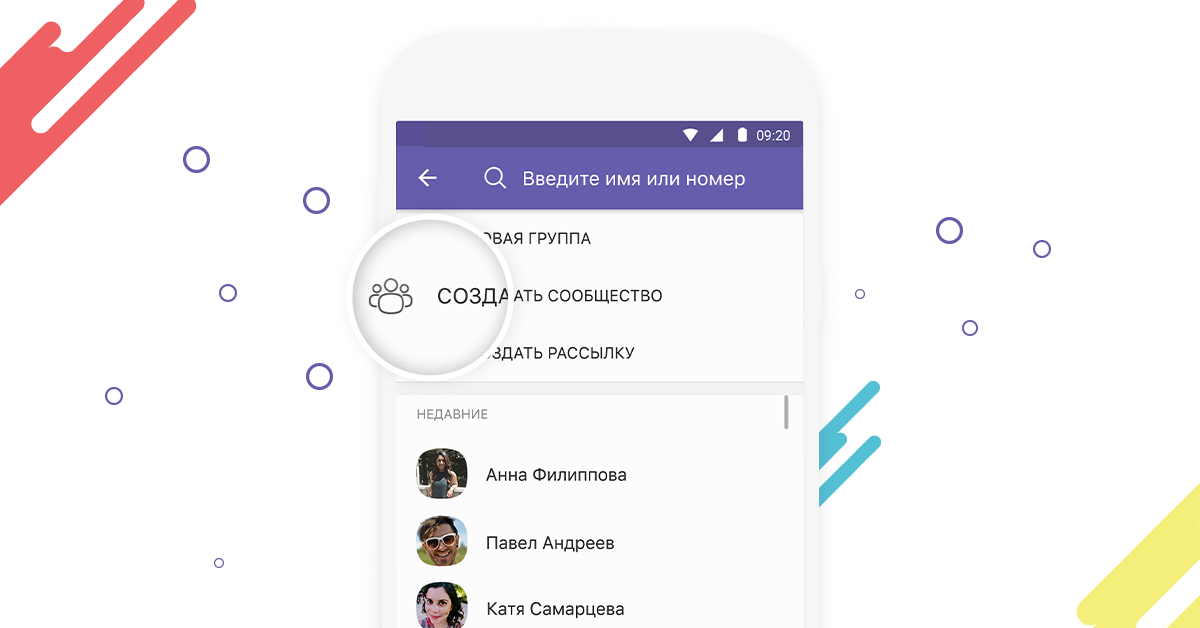
Следующий шаг: станьте супер-админом
В сообществах есть три типа участников. Создатель сообщества является супер-администратором (для краткости, супер-админом) и имеет полный контроль над общением в чате. Администраторы сообщества являются его модераторами, а все остальные участники активно обсуждают тему сообщества в чате.
- Наделять участников сообщества правами администратора или супер-админа
- Добавлять и удалять участников сообщества
- Закреплять сообщения, чтобы начать обсуждение или привлечь внимание к какому-нибудь вопросу
- Удалять одно или все сообщения от определённого участника
- Публиковать ссылки на сообщество для привлечения новых участников
- Разрешать участникам сообщества делиться ссылкой на него
- Разрешать/запрещать участникам и администраторам писать сообщения в сообщество
- Редактировать значок, описание и имя сообщества
Как видите, вся власть в ваших руках!
Супер-админы создают сообщество и полностью контролируют его работу, а администраторы помогают управлять сообществом и его участниками.
- Добавлять и удалять участников сообщества
- Закреплять сообщения, чтобы начать обсуждение или привлечь внимание к какому-нибудь вопросу
- Удалять одно или все сообщения от определённого участника
Участники сообщества не имеют возможности управлять его деятельностью, но их роль так же важна, как и роль супер-админов и администраторов. Участники могут:
- Отправлять и отвечать на любой тип сообщений, используя текст, GIF, стикеры, видео и т.д.
- Упоминать других участников сообщества. Для этого нужно ввести “@“ в строке сообщения и выбрать участника, которого вы хотите упомянуть
- Отключать звук уведомлений
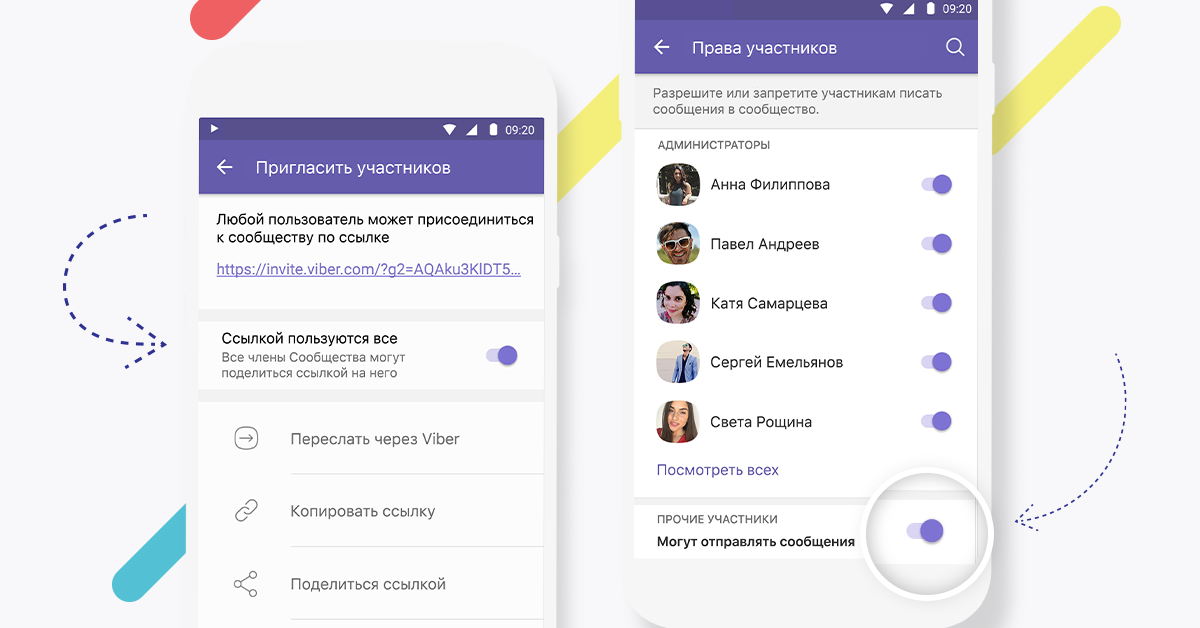
Дополнительные функции сообществ
Сообщества предлагают ряд дополнительных возможностей, которых нет у обычных групповых чатов в Viber! Мы стремимся защищать безопасность и конфиденциальность пользователей, поэтому номер каждого участника сообщества скрыт от других участников.
Сообщество не только даёт возможность неограниченному кругу участников свободно общаться, но и позволяет новым участникам видеть всю историю обсуждения в сообществе и понимать картину в целом.
Участники могут отмечать понравившиеся сообщения и отвечать на них, а также упоминать других участников группы. Если упомянутый вами участник включил беззвучный режим, он всё равно получит уведомление о новых сообщениях.
Когда вы пишете в сообщество, ваше имя в Viber будет отображаться рядом с сообщениями, но другие участники не смогут написать или позвонить вам, если вашего контакта нет в их адресной книге.
И последнее: приглашайте друзей
Теперь вы знаете, как создать ваше сообщество. Пришло время приглашать друзей и выбирать администраторов.
Создать сообщество в Viber: https://vb.me/becdfb.
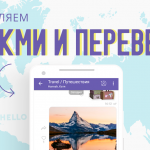
Языкового барьера больше нет – переводите сообщения прямо в чате
Редактируйте сообщения – новый лайфхак от Viber
Как создать группу в Вайбере. Настройки группы, как пригласить участников
В Вайбере можно общаться с друзьями и знакомыми, отправлять фото, видео. Опция понравится общительным людям, которые любят вести обсуждения в большой компании. Сегодня разберемся, как создать группу в Вайбере, как ее настроить, как пригласить новых участников или удалить их.
Группа в Вайбере – что это такое?
Общение в группе доступно бесплатно. Создать ее можно с помощью телефона и ПК. Для начала, Viber нужно установить на мобильное устройство или компьютер. Создать групповой чат можно за несколько минут с помощью настроек мессенджера. Для общения нужно пригласить собеседников.

Для чего нужно создавать группы в Вайбере
Опция создания групп в Вайбере доступна бесплатно. С помощью онлайн-общения можно обсудить совместную покупку подарка для директора на работе, договориться с одноклассниками о походе в кино, выбрать место туристического похода. Все участники могут писать сообщения, присылать фото и видео.
Новую группу можно создать бесплатно. Для этого не нужно устанавливать какую-то особенную версию Вайбера или обладать определенными умениями. Все настройки доступны в меню. На создание совместного чата потребуется не более 5 минут свободного времени.
Как создать
Запустить групповое общение можно на телефоне и компьютере. В обоих случаях потребуется последняя версия мессенджера и подключение к сети.
Важно. Общение доступно независимо от марки мобильного телефона и его операционной системы. Покинуть сообщество можно через меню Вайбера.
На смартфоне
Действие не отличается от марки телефона и одинаково выполняется на Андроиде и Айфоне.
Как сделать новую группу в Вайбере:
- Подключите устройство к интернету и запустите мессенджер.
- Нажмите на иконку создания нового чата.

- В открывшемся окне выберите «Новая группа».

- В открывшемся окне отметьте контакты, которые хотите добавить в чат.
- Подтвердите действие, кликнув по галке.

После подтверждения автоматически откроется окно, в котором можно начинать общение. Все добавленные абоненты получат оповещение о вступлении в новую группу.
Важно. Всего можно добавить не менее 2 и не более 249 участников. Выбрать абонентов можно из списка контактов, который автоматически синхронизируется с телефонной книгой.
На компьютере
Разработчики предусмотрели возможность создания групповых чатов в Вайбере для компьютера. Установленная и активированная версии мессенджера автоматически синхронизируется с телефонной книгой смартфона. Для создания сообщества требуется подключение к интернету. Опция доступна бесплатно.
Как создать новую группу в Вайбере на персональном компьютере или ноутбуке. Пошаговое руководство:
- Запустите приложение.
- Выберите друга из списка контактов.

- Нажмите на кнопку «Добавить участников».

- Выберите участников в открывшемся списке.

Сразу после создания все абоненты получат оповещение.
Создать чат в Windows можно и другим способом:
- Кликните по кнопке «Беседа», нажмите на строку «Новая беседа».

- Отметьте участников из открывшегося списка.
- Подтвердите действие.
Создать свою группу на компьютере можно двумя способами. Чат появится в мобильной версии автоматически. Сообщения будут поступать всем абонентам. Для общения можно использовать как мобильный телефон, так и компьютер. Удалить группу или выйти из нее можно с помощью настроек в смартфоне.
Дополнительные настройки
Владелец чата может назвать его, установить картинку, настроить звуковые оповещения.
Как в Вайбере на телефоне настроить групповой чат:
- Нажмите на кнопку с настройками и выберите строку «Информация».

- В открывшемся окне можно задать имя, изменить фоновое изображение, установить аватарку.

- После внесения изменений сохранение не требуется. Аватарку можно выбрать из галереи устройства.

В настройках можно изменять количество участников, настраивать оповещение, формировать пригласительную ссылку в Вайбере.
Удаление участников
Создать группу в Viber не сложно. Разработчики постарались упростить настройки и сделали удобное меню. Владелец может добавлять пользователей и удалять их. На это не требуется разрешение удаляемого участника.
- Нажмите на кнопку настроек.
- Выберите строку «Информация».

- Пролистайте список до блока «Участники». Выберите пользователя.
- В открывшемся окне нажмите на опцию «Удалить из чата».

Важно. Абонент не удалится из списка контактов. Он не сможет писать сообщения и читать переписку.
Как пригласить участников
Теперь известно, как создать сообщество. Не менее важно знать, как пригласить новых участников.
Добавить пользователей можно с помощью:
- телефонной книги;
- инвайт-ссылки.
Приглашение с помощью списка абонентов требует постоянного участия и сохранения данных пользователей в телефонную книгу.
Чтобы участники самостоятельно добавлялись в группу, можно создать ссылку. Ее можно поместить на тематическом форуме или группе.
Приглашение новых пользователей через список абонентов
Формировать список участников можно не только в момент создания чата. Добавить пользователя можно в любое время. Для этого нужно воспользоваться специальной кнопкой в окне переписки. Только что добавленный абонент не увидит переписку, которая велась до его вступления.
Как в Вайбере пригласить человека:
- Нажмите на иконку в форме человечка с плюсом.

- Выберите контакт из открывшегося списка.
- Подтвердите действие с помощью клика по галочке.

Важно. Все отмеченные люди добавляются моментально и получают соответствующее оповещение.
С помощью инвайт-ссылки
Создать закрытую группу в Вайбере можно за несколько минут. Для добавления пользователей без перехода в список контактов можно создать ссылку. При клике по ссылке абонент Вайбер автоматически становится участником.
Как создать ссылку:
- Кликните по кнопке «Информация».

- В меню найдите строку «Отправить ссылку на группу», кликните по ней.

- Вайбер автоматически создаст ссылку.
- Ее можно скопировать и разместить на любом ресурсе или отправить пользователям Viber.

- Для присоединения к группе нужно перейти по ссылке.
Важно. Отключить ссылку можно в любое время. Если уже набралось 249 человек, то присоединение будет приостановлено.
Чем групповой чат отличается от сообщества
Такое действие, как на Вайбере создать группу или сообщество, может выполнить любой пользователь. Их возможности схожи, но у сообщества есть некоторые различия:
- возможность просмотра статистики в сообществе;
- группа ограничена на 249 человек, сообщество таких ограничений не имеет;
- приглашать в сообщество можно только по ссылке, в чате доступно добавление пользователей через список контактов;
- в групповом чате писать сообщения может каждый участник, в сообществе абоненты не имеют возможности отправки СМС.

Простое действие, как создать группу в Viber выполняется за несколько минут. Ее можно сделать через мобильный телефон и компьютер. Владелец может задать фоновое изображение, изменить фон, назначить администратора, пригласить новых пользователей.